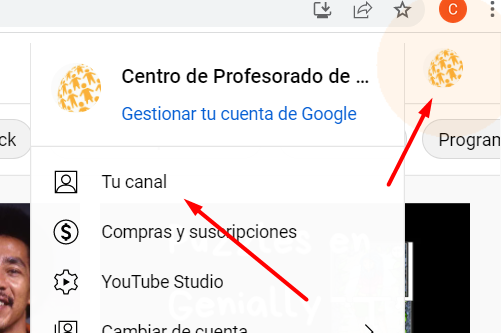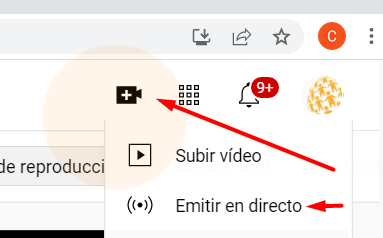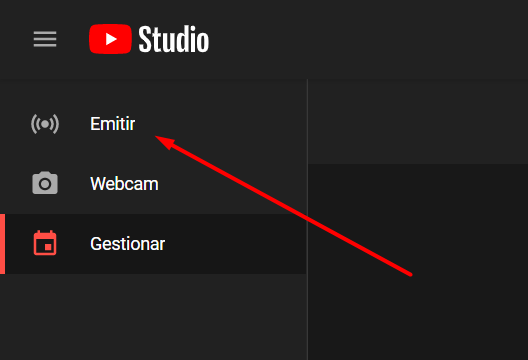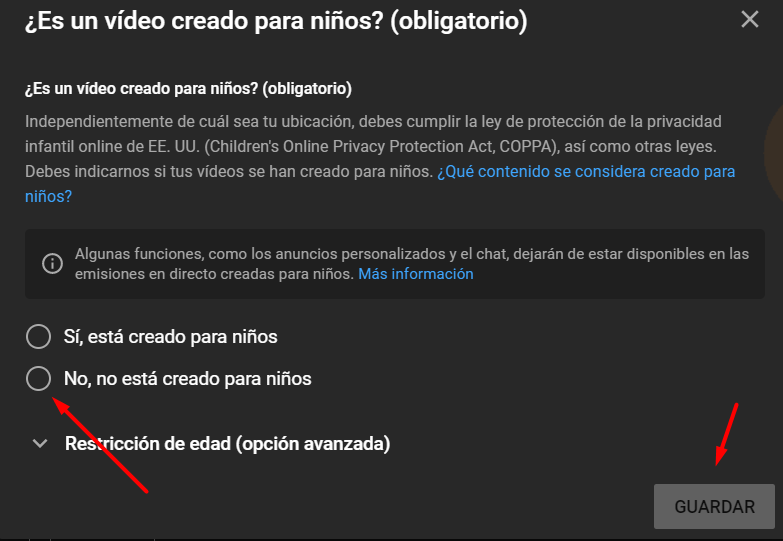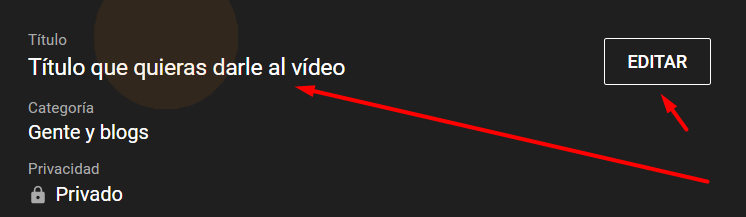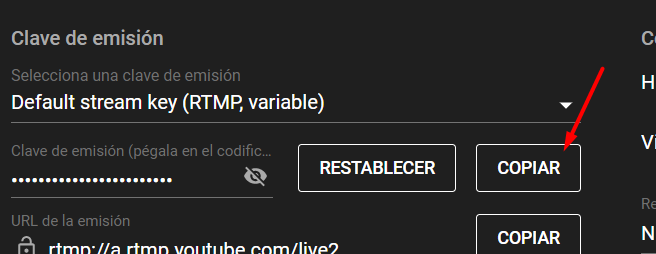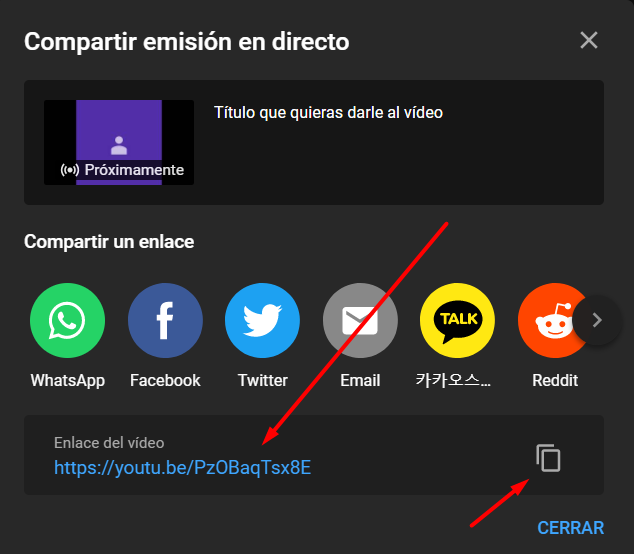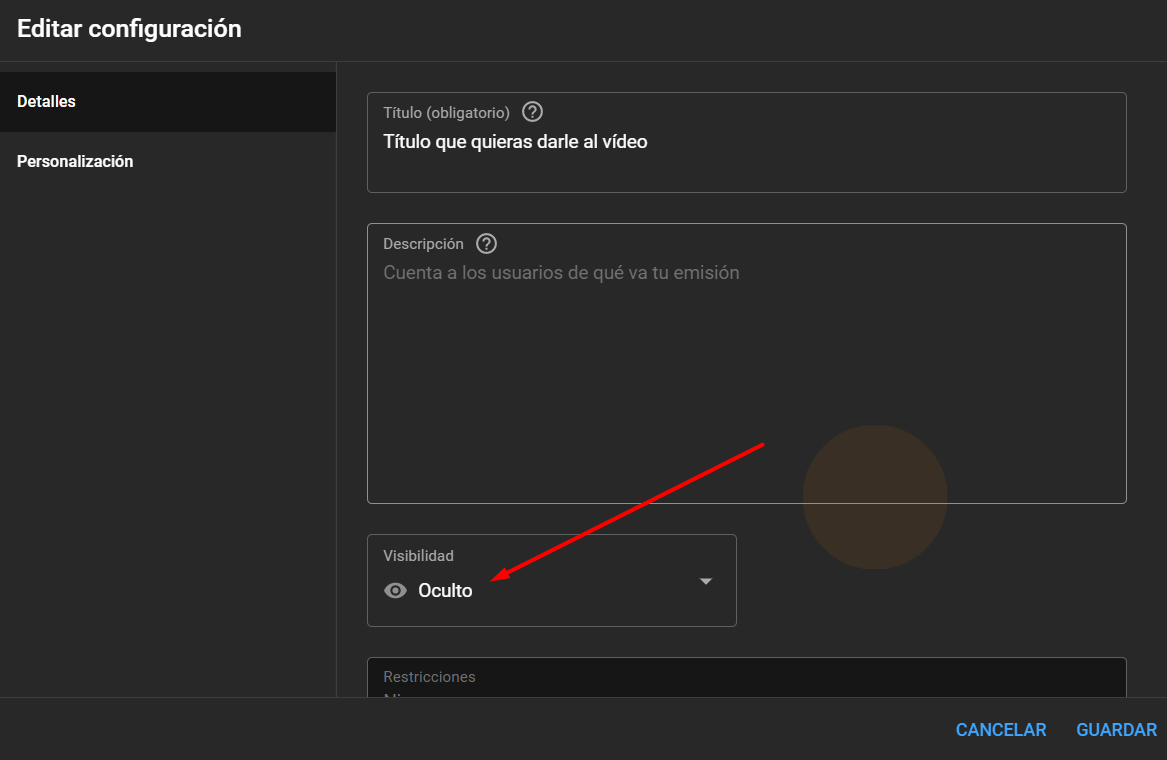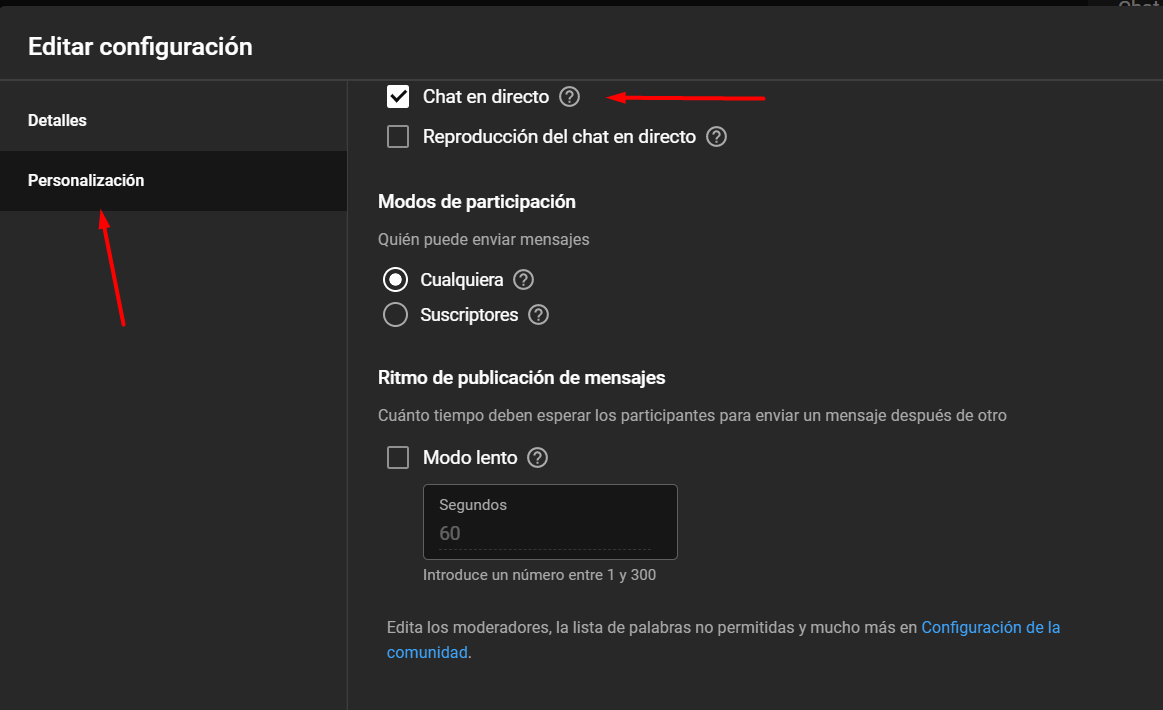2.2 Configurar una emisión en directo
Como ya hemos creado nuestro canal de youtube vamos a iniciar una emisión de prueba en directo.
¿Qué vamos a aprender ahora?
Vamos a crear una emisión en directo configurando en tu canal todo lo necesario.
Los pasos a seguir para realizar una emisión son:
- Primero en YOUTUBE configurar nuestra emisión en directo averiguando la clave de transmisión o contraseña que permitirá realizarla
- Segundo y en OBS configurar los parámetros para hacer la emisión indicándole al programa cuál la clave que nos permite hacerlo.
- Tercero iniciar la emisión haciendo los pertinentes cambios de escenas.
- Cuarto y simultáneamente al paso tercero, monitorizar que todo está saliendo bien.
Configurando la emisión en youtube
Más adelante ya te familiarizarás con todas las opciones que ofrece youtube. Ahora para crear nuestra primera emisión en directo únicamente vamos a configurar en youtube lo mínimo imprescindible:
- Poner título a la emisión.
- Marcar que es contenido permitido.
- Indicar que tipo de emisión queremos . Por ahora marcaremos la emisión cómo oculta.
- Obtendremos el enlace para poder compartirla.
- Obtendremos la clave que permitirá a OBS subir la transmisión.
|
1.- Entramos en nuestro canal
|
2.- Pulsamos el botón de emitir
|
|
3.- En Youtube Studio seleccionamos nuevamente "Emitir"
|
4.- Marcamos la opción "No está creado para niños"
|
|
5.- Ponemos el título de nuestra emisión
|
6.- Copiamos la clave de emisión (esta clave habrá que proporcionarsela a OBS para que pueda realizar el streaming)
|
|
7.- Localizamos la URL de nuestra emisió
|
8.- Este es el enlace que deberemos compartir con nuestra audiencia
|
La emisión puede ser privada, pública u oculta. Marcaremos la opción oculta para que únicamente la puedan ver aquellas personas que tengan la URL completa de nuestro vídeo. La clave de transmisión es una contraseña que identifica a nuestro streaming y permite que se pueda emitir. Si alguna persona utilizase esta clave estaría suplantándonos y emitiendo en nuestro canal.
En el siguiente capítulo pasaremos esa clave a nuestro OBS y este será el que se encargue de hacer la transmisión.
Un último detalle. En algunas ocasiones interesa que en la emisión no aparezca el chat asociado a la transmisión que permite a las personas asistentes a escribir dudas y/o comentarios. Se puede deshabilitar entrando en "Editar configuración" desde:
¿Y si quisiera programar una emisión para realizarla en otro momento?
Esto no entra en examen pero te resultará útil cuando desees programar una emisión en una fecha determinada.
Básicamente se realizan los mismos pasos. Únicamente hay que concretar la fecha y hora en la que se va a realizar.
Hay mucha literatura entorno a cómo se debe configurar una emisión. Os recomiendo este vídeo que explica claramente casi todas las posibles opciones.
{{@5685}}